
Всем привет Значит поговорим мы сегодня о типе памяти, а вернее о том, как узнать какого типа стоит память на компе. Оперативная память на компьютере нужна для того, чтобы процессору было где думать, ну это образно говоря. Именно в оперативке происходят все важные вычисления, все важные операции, ну в общем вся так бы сказать работа происходит именно в оперативке.
В ней находятся данные, с которыми процессор работает постоянно или часто. Если оперативки мало, то понятное дело что будут глюки. Иногда полезно ее докупить, но как понять, какая подойдет а какая нет? Вот тут первое что нужно сделать, это узнать тип оперативной памяти, который стоит у вас на компе
Сама оперативка именуется таким обозначением как DDR и потом идет еще цифра поколения так бы сказать. Ну вот на сегодняшний день, ну то есть на 2016-тый год, самое новое поколение памяти, это DDR4. Но современным типом памяти можно считать также и DDR3, ибо это еще популярная память, а DDR4 только набирает обороты. Самое старое поколение, это понятно что DDR1, ну а DDR2 это тоже старое поколение, но все таки еще используется на многих устаревших компах. Типы памяти между собой не совместимы, то есть планку DDR3 нельзя поставить туда, где стояла DDR4 ну и наоборот. Поэтому очень важно правильно подобрать память под материнскую плату, чтобы так бы сказать не прогадать
Узнать тип памяти на компьютере и ноутбуке | Как узнать какая память ddr установлена и её скорость
Ребята, я сразу извиняюсь, но статья получилась реально большой, просто тут у меня прикол такой был, я вообще в шоке, ну это капец! Короче читайте и все поймете!
Значит как узнать какой тип оперативки стоит на компьютере? Я попробовал узнать эту инфу в самой винде, но максимум что я смог узнать, это только обьем всей оперативки, а вот какой тип памяти стоит, то это нигде не указано. Ну может быть я невнимательно смотрел, но лично я не нашел такой инфы. Поэтому увы ребята, это можно узнать только при помощи специальных программ. Хотя я знаю, что качать вам что-то сейчас наверно не особо хочется, но тем не менее, это самое правильное будет решение.
Лучшая прога вообще какую я знаю для того чтобы узнать инфу о проце, инфу про оперативку, то это конечно CPU-Z. Это бесплатная прога, вообще шикарная, маленькая, скачать ее можно вот тут:
Значит устанавливаете ее. Устанавливается она без приколов, но вы все таки смотрите чтобы не было левых галочек, а то установится еще какой-то левак вам в комп! Ну так вот, потом запускаете ее, вот ее главное окно, это вкладка CPU, тут вся нужная инфа о проце вашем:

Вам нужно перейти на вкладку Memory, вот она:

Итак, что мы тут видим? Там где Type, то там как раз и указан тип памяти, в моем случае это DDR3, там где Size, то там указан суммарный обьем памяти. Там где Channel, то там пишется в каком режиме работает память, у меня тут написано Single, это потому что у меня 8-ми гиговая планка и все, только одна планка, поэтому работает память в одноканале. То есть тут, на этой вкладке, мы можем узнать самое главное, это какого типа стоит память у вас.
Как Узнать, Какая Оперативная Память Стоит на Компьютере | Какой Тип DDR Оперативки Установлен.
Но есть еще один момент, это частота. Лучше покупать память с такой же частотой, которая стоит у вас. Если будут планки с разной частотой, то работать вся память на той частоте, которая самая низкая среди планок. Ну то есть если у вас одна планка на 1600 МГц, а другая на 1333 МГц, то вся память в итоге будет работать на 1333 МГц. Но как узнать какая у вас частота памяти? В этой же проге CPU-Z идем на вкладку SPD:

Тут у вы можете посмотреть инфу по каждой планке, так бы сказать подробную инфу. Слева есть меню, там можно выбрать слот памяти на материнке, вот у меня выбран там Slot #4, потому что именно туда и установлена моя планка памяти. То есть в этом меню вы выбираете слот памяти, чтобы посмотреть инфу об планке, ну надеюсь что понятно. И вот смотрите, что у меня тут написано? Собственно тут написано все что нужно знать для того чтобы понять какая оперативка стоит у вас на компе. Смотрите, вот самая важнючая инфа, вот она:

Итак, еще раз, какая тут инфа указана о планке памяти? Это тип памяти DDR3, обьем планки 8192 мб (8 гигов), тип памяти PC3-12800, в скобках потом идет частота 800 МГц, это реально рабочая частота. Эффективная частота это 1600 МГц, потому что 800 * 2 будет 1600. То есть если вы вдруг будете покупать память себе, то вам нужно сказать в магазине, что например вам нужна планка памяти DDR3 1600 МГц или просто PC3-12800 и вас поймут. Хотя название типа PC3-12800 я никогда не использовал, как-то уже привык, что есть DDR3 1333 МГц, DDR3 1600 МГц, ну и так далее, так мне как-то проще
Ой, еще забыл написать очень важную инфу! Знаете, бывает такая память, которая работает только с платформой Intel, другая работает только с платформой AMD.. Поэтому если будете покупать память, обязательно проверьте этот момент, это очень важно! Не знаю касается ли это DDR3 или DDR4, но вот когда я покупал DDR2, то были одни для Intel, другие для AMD, а третьих были для обоих платформ.
Вот только есть один прикол, и честно говоря я даже немного удивлен, короче в CPU-Z я не нашел производителя планки. Дело в том, что у меня планка Kingston (позже оказалось что это не так), но максимум что я узнал, так это то, что на вкладке SPD, ну там где выбирается слот, то там инфа есть, и вот в ней максимум что нашел, так это производителя чипов на планке, у меня это Hyundai Electronics (на самом деле тут пишется производитель, у меня это Hynix). А вот то, что планка у меня Kingston, то этого нигде нет и знаете, это очень странно! Я раньше этого не замечал, потому что я знал какой фирмы моя планка, поэтому в CPU-Z мог посмотреть только подробную инфу о планке. Кароч ребята я немного удивлен и немного расстроен, что такой косяк мной замечен в CPU-Z..
Если все таки нужно узнать именно производителя оперативки, то можно скачать прогу AIDA64, но вот самое странное, что даже она не показала мне настоящего производителя планки:

Ну ребята, это уже прям какая-то мистика йолки палки..
Хм, но я вот сейчас знаете что подумал? А может быть и нет никакого косяка в проге CPU-Z? Может быть это во мне косяк? Ибо у меня появилась мысль, что это может быть я сам не знаю точно какая у меня стоит планка DDR3!
Я прям сейчас включил фонарик на своем Sony Ericsson K750 и пошел открывать боковую крышку компа и смотреть какая-то там стоит планка, ибо мне уж очень стало интересно… Ну, короче как всегда, наклейки уже нет на планке, наверно я ее отодрал, облом! Но я вот думаю, может у меня все таки Hynix? Планка то ведь не зеленая, как обычно у Kingston, а темно-синяя..
Все ребята, ура, я точно узнал какая у меня стоит планка! А знаете как узнал? Я ее покупал в интернет магазине, и вот я снова вошел в свой аккаунт, ну в онлайн магазин, и там увидел, что я покупал планку именно Hynix DDR3-1600 8192MB PC3-12800! Так что планка никакая не Kingston, а Hynix. Хорошо что я все таки докопался до истины.
Значит CPU-Z и AIDA64 все верно показывают, у меня таки планка Hynix! Так что тут извините ребята
Так, давайте еще раз. AIDA64 все верно показала, что у меня реально стоит планка Hynix. CPU-Z также реально все показала, в поле Manufacturer пишется именно производитель планки, и там у меня написано Hyundai Electronics, это и есть Hynix! Ну наконец-то теперь я все понял и все это рассказал вам, теперь надеюсь вам все понятно и теперь вы знаете как узнать какой стоит тип памяти на компьютере и кто ее производитель.
Ну что ребята, на этом все, извините что немного статья получилась большой, просто сами видите, прикол такой случился у меня, сам в шоке что у меня стоит на самом деле Hynix, а я все время думал что Kingston, капец капецкович кароч.. Ну все ребята, удачи вам и чтобы все у вас было хорошо
Источник: virtmachine.ru
Как узнать тип оперативной памяти ноутбука
Ещё не так давно объём устанавливаемых в ноутбук «плашек» оперативной памяти казался гигантским. В наши дни эти значения вызывают улыбку. Ежедневно выпускаются разнообразные программы, более современные игры. Весь этот софт требует большого количества системных ресурсов. Поэтому каждый, кто часто пользуется лэптопом или стационарным ПК, сталкивается с необходимостью увеличивать объём оперативной памяти.
Если с системным блоком всё понятно, то вопрос, как правильно подобрать RAM для лэптопа, вызывает определённые трудности у большинства пользователей.
Почему важно знать, какая «оперативка» стоит на ноутбуке
Правильный выбор оперативной памяти — залог успешного апгрейда вашего устройства. Это позволит избежать лишних затрат на приобретение более современной «железки», ведь хорошая RAM способна в течение длительного времени поддерживать ноутбук в «хорошем расположении духа».

Поэтому первое, что требуется сделать — узнать, а можно ли увеличить «оперативку». В продаже представлено множество моделей ноутбуков. Есть среди них устройства с неразборным корпусом, а также изделия, где планка «оперативки» впаяна в материнскую плату. Уточнить эту информацию можно с помощью специализированных сайтов, на форумах, в инструкции, которая прилагается к технике.
Справка. Второй способ установки RAM чаще применяется на ультрабуках, где мощность устройства принесена в жертву сильному дизайну и небольшим габаритам.
Далее следует узнать, какой тип оперативной памяти поддерживает ваше устройство. Если новая планка RAM не будет совместима с материнской платой лэптопа, то вы не сможете использовать её. На сегодняшний день наиболее актуальными являются:
- DDR3. Несмотря на «солидный» для компьютерных комплектующих возраст, её всё ещё активно используют.
- DDR4. Это наиболее современный продукт, поэтому желательно ориентироваться именно на него.
Также важно знать типоразмер устройства. Типоразмер — физический стандарт «оперативки». Поэтому подбираемая память должна быть совместима с вашим ноутбуком.
Особого внимания заслуживает объём, который способно поддерживать устройство. Бесспорно, 8 лучше, чем 4, а 32 лучше, чем 16. Но не всё так просто. Максимально поддерживаемый объём зависит от особенностей материнской платы устройства. Если он упирается в 16 Гб, нет смысла приобретать RAM объёмом 32 Гб.
Все эти параметры необходимо учитывать перед покупкой новой оперативной памяти. Иначе можно приобрести запчасти, которые вы не сможете использовать.
Как узнать оперативную память на ноутбуке
Существует несколько вариантов, позволяющих узнать, какая оперативная память установлена на ноутбуке:
- окно «Система»;
- проверка с помощью «Диспетчера задач».
Если вы выбрали первый вариант, то вам необходимо выполнить следующие манипуляции:
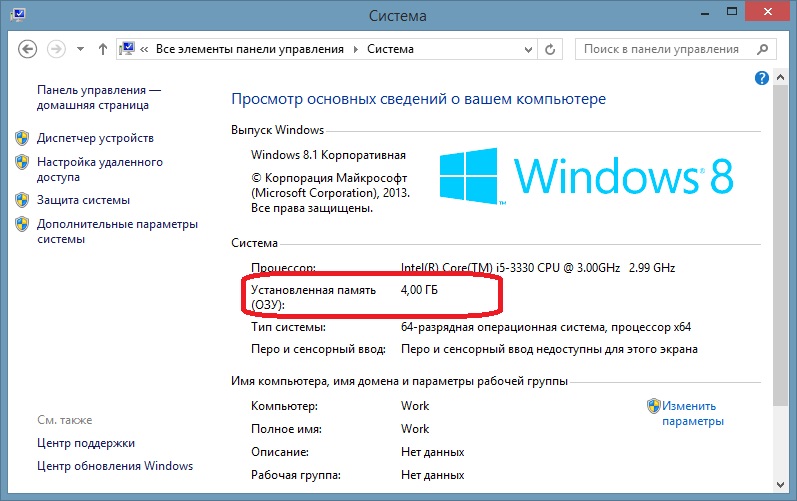
- Щёлкните правой кнопкой компьютерной мышки по ярлыку «Мой компьютер». Появится контекстное меню.
- В нём выберете строку «Свойства», как правило, она располагается в нижней части выпавшего списка.
- После этого появится новое окно — «Система». В нём подробно описаны характеристики вашего устройства: тип установленного процессора, вид и объём оперативной памяти, версия операционной системы и другие важные параметры.
Если этот способ не подходит, например, у вас отсутствует ярлык «Мой компьютер» на рабочем столе, можно определить RAM при помощи «Диспетчера задач». Для этого необходимо нажать комбинацию клавиш: Ctrl, Alt, Del.
Или можно нажать правой кнопкой мыши на панель трея, расположенную в нижней части экрана. Когда откроется контекстное меню «Диспетчера задач», в нём необходимо отыскать вкладку «Производительность» для операционных систем Windows 8, 10 или «Быстродействие» для ОС Windows 7.
В левой части окна расположены иконки основных параметров ноутбука. Выберите «Память», нажав на него клавишей мышки. В правой половине окна отобразится объём установленной «оперативки».
Также узнать тип и объём RAM можно при помощи специальных программ, например, AIDA 64:
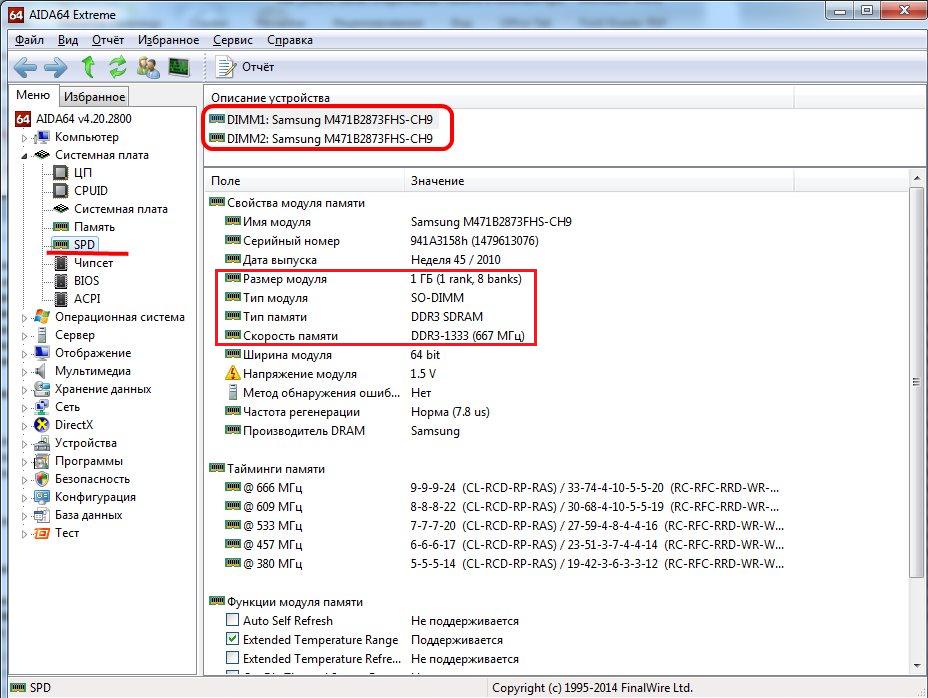
- Скачайте программу с официального сайта, после чего инсталлируйте её на ноутбук.
- Запустите софт и выберите в открывшемся окне пункт «Системная плата».
- Далее перейдите в подпункт «Чипсет».
- Откроется меню «Северного моста ноутбука». Обратите внимание на третью строчку — здесь будет указан тип поддерживаемой памяти. А в четвёртой — тип и объём установленной RAM.
Справка. Программа AIDA 64 платная, однако у неё есть бесплатный ознакомительный период 30 дней.
Актуальные типы оперативной памяти для установки на ноутбуке
Выбор того или иного типа «оперативки» зависит от ваших целей: собираете ли вы новый лэптоп или настроены на апгрейд уже имеющегося.
В первом случае стоит обращать внимание на современные модули стандарта DDR4. Оперативная память такого стандарта обладает высокой скоростью обработки и передачи информации. Кроме того, это модули стали более экономичные, так как потребляют на 30% меньше электроэнергии, чем предшественники.
Если вы хотите усовершенствовать устройство, то стоит ориентироваться на его индивидуальные характеристики, ведь не все модели способны поддерживать современный формат DDR4. В этом случае вам стоит отдавать предпочтение DDR3. Они не могут похвастаться высокой скоростью передачи данных, поэтому в основном используются для обновления лэптопов.
Современные модули, разработанные специально для ноутбуков, отличаются компактными размерами и удобным способом установки. Однако количество дополнительных слотов на большинстве моделей лэптопов ограничено. Поэтому необходимо заранее определиться с требуемым объёмом «оперативки».
Специалисты считают, что наиболее выгодным станет покупка четвёртого поколения модулей с частотой не менее 2133 МГц. Оптимальный объём для ноутбуков — от 8 до 16 Gb.
Теперь вы знаете, как определить тип установленной ОЗУ и какую желательно приобретать. Однако если вы в будущем планируете улучшать лэптоп, увеличивая объём RAM, ещё перед покупкой устройства уточните, какой максимальный объём способен поддерживать ноутбук.
Источник: setafi.com
3 способа проверить тип оперативной памяти, скорость хранения, пиковую частоту процессора на любом телефоне Android

Если вы пользователь Android и хотите узнать истинный потенциал своего телефона. Есть три элемента, которые необходимо проверить на производительность: ОЗУ, Хранилище и ЦП. Мы уже рассмотрели 3 способа проверьте тип и скорость RAM вашего телефона Android. и сегодня мы рассмотрим способы определения типа хранилища и ЦП вашего телефона.
3 способа использования ОЗУ, хранилища и процессора в любом телефоне Android
Смартфоны со временем стали продвинутыми, и мы можем выполнять почти все задачи, не прибегая к ноутбуку или ПК. Для таких задач требуются более быстрый процессор, оперативная память, хранилище. Иногда производитель смартфона не упоминает тип используемой оперативной памяти или хранилища, для этого может быть несколько причин, возможно, используемый компонент уступает заявленному, или бренд не хочет раскрывать используемый компонент.
2 способа узнать хранилище вашего телефона Android
Существуют разные типы хранилищ, от супер-дешевого телефона до флагмана высокого класса. Вот диаграмма для лучшего понимания.
Информация об устройстве HW
Вы можете проверить тип памяти, используемой в вашем телефоне, с помощью приложения Device Info HW. Просто загрузите приложение по ссылке ниже, после запуска приложения вы найдете хранилище чуть ниже оперативной памяти. Если приложение ничего не отображает, следуйте следующему методу.

Andro Bench (Тест хранилища)
Есть вероятность, что бренд смартфона может применить меры, чтобы остановить любое приложение, чтобы найти используемый тип хранилища. В этом случае мы можем судить об используемом типе хранилища, запустив тест скорости с помощью приложения Androbench. Вы можете узнать тип используемого хранилища, обратившись к таблице, упомянутой выше.
Также прочтите | 9 способов исправить сбой приложения камеры или неработающее на телефоне Android
3 способа проверить процессор вашего телефона
Так же, как оперативная память и хранилище, в вашем телефоне должен быть быстрый процессор. Есть несколько брендов, которые производят процессоры для телефонов. Некоторые из них — Qualcomm, Mediatek, Samsung, Huawei, а теперь даже у Google есть собственный процессор под названием Tensor. При всем этом становится трудно узнать, какой процессор установлен в вашем телефоне, и какова его частота, насколько хорошо он работает?
DevCheck
Dev Check — одно из таких приложений, в котором вы можете узнать имя, количество ядер, частоту, архитектуру и многое другое о процессоре и графическом процессоре вашего телефона. Просто установите и запустите приложение по ссылке ниже и перейдите на вкладку оборудования.
Другие приложения для ознакомления с процессором и графическим процессором
Если DevCheck не показывает точное имя и другие данные, вы можете попробовать эти приложения, чтобы узнать о процессоре и графическом процессоре внутри вашего телефона.
- Информация об устройстве HW
- ЦП Z
Тест дросселирования процессора
Обычно мы измеряем производительность ЦП и ГП наших телефонов с помощью оценок Antutu, т. Е. Чем выше оценка, тем выше производительность. Но это неправильно, так как много раз было замечено, что бренды манипулируют оценками Antutu на своих телефонах. Что лучше, так это проверить, как долго ЦП может стабильно работать. Это можно проверить, запустив тест на троттлинг процессора. Вам нужно запустить тест в течение 3-5 минут, если график падает ниже 80% и остается низким, это означает, что производитель ваших телефонов снизил возможности процессора вашего телефона.
Недостатки дросселирования
- Полная производительность ЦП не может быть использована
- Ухудшение игровой производительности
- Телефон может со временем зависать
Преимущества дросселирования
- Лучшее управление теплом
Вот как вы можете проверить производительность ОЗУ, хранилища, процессора и графического процессора вашего смартфона Android и узнать его возможности. С его помощью вы можете узнать, выполнили ли ваши бренды то, что они обещали о вашем телефоне, или это было просто ложным заявлением. Кроме того, вы узнаете, сможет ли ваш телефон справиться с сегодняшними требованиями или пора покупать новый.
Похожие посты:
- Список пользовательских прошивок Android 11 — неофициально обновите свой телефон Android!
- Мобильное отслеживание — всестороннее понимание того, что, почему и как
- Android 12 «Snow Cone»: все, что мы знаем о следующем большом обновлении Google, с изменениями Developer Preview 1!
- Лучший Windows ноутбук в 2022 году
- Остановить Verizon Throttling: как ускорить ваше соединение
- Загрузить MIUI 12 Closed Beta для устройств Xiaomi и Redmi
- Полный список ноутбуков Intel Core i9 (i9-11980HK / i9-11900H, 10980HK и другие) в 2021 году
- Лучшие бесплатные приложения для Android 2017: 100 вы должны скачать
- iQOO 3 5G Review — один из самых быстрых, но не самых гладких смартфонов
- Скачать: стабильное обновление MIUI 11 выкатывается на несколько устройств Xiaomi и Redmi!
Источник: websetnet.net